- Guide per Montare Video
- 1.Convertitori da audio a testo online gratuiti
- 2.Gli 9 migliori generatori di voci AI
- 3.Idee, Musica e Frasi per Video di Compleanno
- 4.Come Generare Sottotitoli Automatici in Video
- 5.Software Migliori per Montaggio Video con IA
- 6.Strumenti Online Migliori per Rimuovere Voce
- 7.Come Sostituire i Volti nei Video
- 8.Migliori Lettori Video Gratuiti per PC
- 9.Migliori programmi gratuiti per riprodurre DVD
- 10.Rimuovere rumori di sottofondo da video
- 11.Creare Video di Mappa di Viaggio Animata
- 12.I 10 Migliori Cutter Video Gratuiti
- Miglior Editor Video su PC: Filmora
- Provalo gratuitamente Provalo gratuitamente
Software per Aggiungere Loghi o Filigrana di Brand in video
Aggiornato a 24/11/2025• Soluzioni comprovate
Vorrei aggiungere un logo ai video che creo, possibilmente per tutta la durata dei contenuti. È possibile farlo? Grazie mille!
Al giorno d'oggi distinguere le proprie opere di quelle altrui è assolutamente fondamentale, specialmente nell'ambito dei video. L'aggiunta di un logo ai video è la ciliegina sulla torta della riconoscibilità, ideale per trovare il proprio posto nel mondo dei contenuti, farsi spazio nella propria nicchia e incrementare il valore del proprio brand.
Per eseguire quest'operazione così importante, consigliamo caldamente di utilizzare Wondershare Filmora. Questo software professionale consente di aggiungere loghi e filigrane ai video con grandissima semplicità. Filmora rende possibile impostare la posizione del logo (in basso al centro o in uno degli angoli, per esempio) e la durata della comparsa (solo all'inizio, nella parte centrale, per tutto il video, ecc.), conferendo piena libertà operativa.
Scaricate subito Wondershare Filmora9 (compatibile con Windows Vista, XP, 7, 8 e 10) per godere di tutte le sue funzionalità.
Come Aggiungere un Logo a un Video
Primo Passaggio: Importazione dei file multimediali
Cliccate sul pulsante "Importa" per aprire la finestra di selezione e caricate il video o i video di origine. In alternativa, trascinate i file direttamente nell'interfaccia del programma. In seguito all'importazione, trascinate i file sulla Timeline. Filmora9 permette di aggiungere fino a 100 tracce audio e video.

Suggerimento: Il software supporta quasi tutti i formati video, audio e immagine esistenti. Per consultare l'elenco dei formati compatibili, vi rimandiamo all'articolo sulle specifiche tecniche.
Secondo Passaggio: Aggiunta del logo al video
Importate il logo e trascinatelo sulla Timeline. Lo vedrete subito comparire nella finestra di anteprima. Per impostazione predefinita, il logo sarà visualizzato nelle sue dimensioni originali, sovrapposto al video importato precedentemente. Potrete personalizzarne le dimensioni, la posizione e la direzione, al fine di ottenere il risultato che desiderate.
Per modificare la posizione del logo, per esempio spostandolo verso il centro dell'inquadratura, non dovrete fare altro che trascinarlo nel punto interessato. Allo stesso modo, potrete trascinare i bordi della traccia del logo per adattare la durata della comparsa.
Ancora, nel caso in cui il colore di sfondo del logo crei un effetto sgradevole sovrapposto al video, potrete incrementarne il valore di trasparenza. Per farlo, cliccate due volte sul logo dalla Timeline, quindi accedete alle schede Trasforma e Composizione per modificare opacità, modalità di fusione, proporzioni e altri attributi.
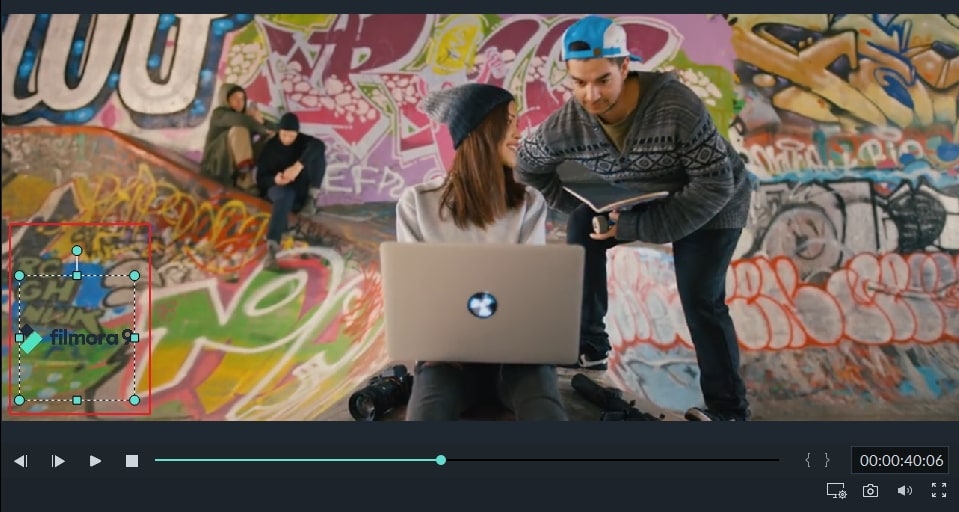
Terzo Passaggio: Salvataggio e condivisione del progetto
Ora che avete aggiunto il logo al video con successo, non vi resta che mostrare con orgoglio la vostra creazione. Cliccate quindi sul pulsante Esporta. Scoprirete che il software mette a disposizione tantissime opzioni di salvataggio, esportazione e condivisione. Potrete salvare il video sul computer, masterizzarlo su DVD, esportarlo in tantissimi formati e persino condividerlo direttamente su YouTube.
Volete guardare il vostro video in movimento? Nessun problema! Cliccate sulla scheda "Dispositivi" e selezionate il modello del vostro dispositivo mobile. Preferite godere della visione a casa, in tutta comodità? Masterizzate il video su DVD. Bastano pochi minuti per ottenere risultati di massima qualità.

Conclusioni
Ci auguriamo che le informazioni contenute in questo articolo vi aiutino a creare dei fantastici video comprendenti il vostro logo! Che aspettate? Correte a scaricare Wondershare Filmora9 e a dare sfogo alla vostra creatività!

Il programma di montaggio video potenziato dall'IA, superpotente e facile da usare per tutti i creatori.
Provalo Gratis Provalo Gratis Provalo Gratis






